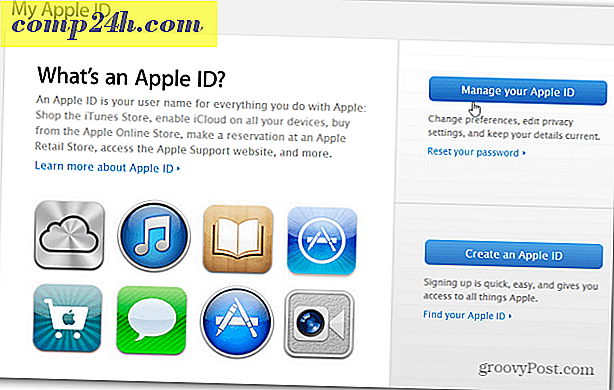Jak zainstalować Windows 8 Consumer Preview
W tym tygodniu w społeczności technologicznej jest mnóstwo emocji. Apple właśnie rzucił wiadomości na iPadzie 3, a dziś Microsoft ogłosił publiczne wydanie Windows 8 Consumer Preview. Teraz jest najlepszy Jak galerię witryny w Internecie - jak mogę nie podpinać i dać krok po kroku, jak wyczyścić instalacje systemu Windows 8 w dniu premiery!
Zanim zaczniesz - zapoznaj się z naszym przewodnikiem po skrótach klawiszowych Windows 8. Będziesz chciał mieć to pod ręką po zakończeniu instalacji. Ok gotowy do instalacji?
Najpierw pobierz 32-bitową lub 64-bitową wersję pliku ISO podglądu fizycznego systemu Windows 8. Następnie nagraj go na puste DVD z nagrywarką dysków Windows 7 lub użyj narzędzia innej firmy, takiego jak ISO Recorder dla Vista i XP. Jeśli instalujesz go na laptopie lub netbooku, utwórz rozruchowy dysk flash USB.
Najlepszym rozwiązaniem jest zainstalowanie nowego systemu operacyjnego na czystym dysku twardym. Jeśli mam inny system operacyjny lub dane przechowywane na napędzie, wysadzam je za pomocą Boot and Nuke (DBAN) Darika. W ten sposób zapewniam, że każdy sektor dysku twardego jest czysty i gotowy do nowej instalacji.
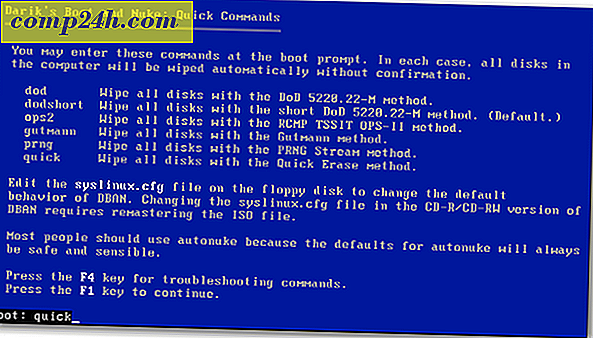
Teraz uruchom instalację. Najpierw zobaczysz grafikę popularnej beta-ryby, którą Microsoft użył dla Windows 7. 
Wybierz format języka, czasu i waluty oraz metodę wprowadzania tekstu z klawiatury. Zwróć uwagę na nowe logo Windows 8!
Kliknij Następny.

Kliknij Zainstaluj teraz.

Ponieważ instaluję to za pomocą zainstalowanego przeze mnie nośnika instalacyjnego - dysku flash USB, pytam o klucz produktu. Można go również zainstalować za pomocą Instalatora podglą dów konsumenta systemu Windows 8. Instalator przeskanuje komputer, aby upewnić się, że spełnia on wymagania do uruchomienia podglądu konsumenckiego systemu Windows 8. Dostarcza raport zgodności i wybiera zoptymalizowaną wersję dla twojego systemu. Zawiera również wbudowany menedżer pobierania. Program konfiguracji konsumenckiej automatyzuje proces instalacji i wykonuje pracę za Ciebie. Będziemy patrzeć na instalację w ten sposób w ciągu najbliższych kilku dni.
Ta wersja beta jest darmowa dla wszystkich, więc wpisz: NF32V-Q9P3W-7DR7Y-JGWRW-JFCK8, a następnie kliknij Dalej.

Pojawi się ekran License Terms. Przeczytałem EULA i nie ... nie musisz wysyłać Microsoftowi nerki, akceptując licencję. Teraz, jeśli to był system operacyjny z Facebooka ...
W każdym razie ... Sprawdź, czy akceptuję warunki licencji, a następnie kliknij przycisk Dalej.

Na następnym ekranie wybierz Custom: Install Windows Only (Advanced).

Wybierz dysk twardy, na którym instalujesz system Windows 8. W tym przykładzie instaluję go na netbooku za pomocą napędu flash USB. Zdmuchnęłam dysk za pomocą DBAN, więc nie ma powodu, aby używać żadnej z opcji napędu. Kliknij Następny.

Windows 8 zacznie się instalować. Ekran wygląda tak samo jak Vista i Windows 7. Rozszerzy pliki z obrazu ISO na dysk twardy, zainstaluje funkcje, aktualizacje i kilka dodatkowych czynności. Ilość czasu, jaki zajmie, będzie różna w zależności od systemu i mocy sprzętu.
W tym momencie nie jest wymagana interakcja użytkownika. Po prostu pozwól Windowsowi to zrobić.

Pamiętaj, że uruchomi się ponownie kilka razy, nie martw się - to normalne. Oto przykład kilku komunikatów na ekranie, które zobaczysz.


Po ostatecznym restarcie będziesz na ekranie Personalizacja. Wpisz nazwę swojego komputera, wybierz kolor tła, przesuwając suwak u góry i kliknij Dalej.

Teraz jesteś na ekranie Ustawienia. Możesz wybrać Użyj ustawień ekspresowych lub Dostosuj. Najszybszym sposobem na rozpoczęcie jest użycie ustawień ekspresowych. Zobaczysz, co konfiguruje ustawienie ekspresowe. Express umożliwia automatyczne aktualizacje, wysyłanie informacji o położeniu firmy Microsoft i więcej.
Ustawienia Express można zmienić później, ale lubię kontrolę nad tym, co robi mój system operacyjny, więc klikam Customize.

Wybierz, czy chcesz włączyć udostępnianie i połączyć się z innymi urządzeniami w sieci. Lub nie włączaj go. Jeśli korzystasz z sieci publicznej, najlepiej wyłączyć udostępnianie.

Teraz wybierz, czy chcesz, aby usługa Windows Update automatycznie pobierała aktualizacje lub pozwalała wybrać później. Istnieją również inne opcje programu Internet Explorer, które możesz wyłączyć. W miejscu pracy mogą występować konflikty z zastrzeżonymi usługami oprogramowania, które zrywają z filtrami IE9. Jeśli masz wątpliwości, idź z ustawieniami domyślnymi. Po zakończeniu kliknij przycisk Dalej.

Następnie będziesz chciał skonfigurować ustawienia, jakie informacje o twoim systemie są wysyłane do Microsoft. Wszystkie są domyślnie włączone, jeśli korzystasz z ustawień ekspresowych. Teraz masz większą kontrolę nad tym, jakie dane są wysyłane. Po dokonaniu wyboru kliknij przycisk Dalej.

Wybierz, w jaki sposób aplikacje mają wykorzystywać dane. Wyłącz to, czego nie chcesz udostępnić. Na przykład możesz nie chcieć pozwolić aplikacjom na używanie Twojego imienia i obrazu konta.

Teraz możesz zalogować się na swoje konto Windows (wcześniej nazywane kontem Windows Live) lub utworzyć lokalny login specyficzny dla twojego komputera.
Zaletą korzystania z konta Windows jest możliwość zsynchronizowania ustawień na wielu komputerach z systemem Windows 8.

Wybrałem logowanie do mojego konta Microsoft. Na następnym ekranie musisz podać hasło.

Następny ekran wymaga podania numeru telefonu, ale jest opcjonalny. Zaletą wprowadzania numeru komórki jest możliwość wysłania kodu do telefonu w celu zresetowania hasła, jeśli go zapomnisz.

Windows 8 sfinalizuje twoje ustawienia i przygotuje twoje konto. Twoje automatyczne logowanie przy użyciu konta Windows od momentu wpisania go w poprzednim kroku.
Strona 2
Strony: 1 2